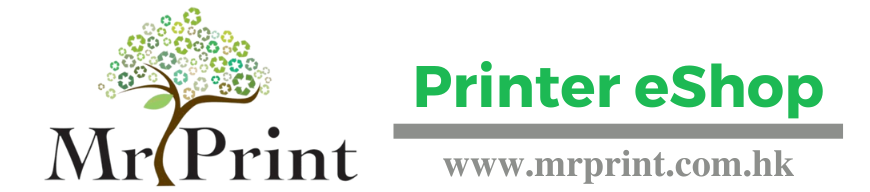上文提及,Pantum 於本年六月發佈了2部全新彩色列印打印機,分別為CP2200DW 以及CM2200FDW系列。今天終於輪到CM2200FDW彩色多功能鐳射打印機!好多香港人家中面積有限,購買All in one 打印機當然不想佔用太多空間。今天的主角體積比起同類型產品細約30%,而且多功能設計提供打印、複印、掃描、傳真功能,更具備自動雙面列印操作。無論設計風格、硬件功能配置上,都較以往黑白系列有明顯進步。用家亦可以選擇USB / 無線網絡 / 以太網絡,搜尋適合自己的連接方法。官方定價為$2,988,現在特價只售$2,688。
以下是網站公布的規格:
-支援USB, 以太網絡, 無線連接
-提供專用手機APP,Android / IOS機種均可以使用
-具備自動雙面打印功能
-首頁列印少於10.6秒
-黑白及彩色打印速度每分鐘最快24頁 (A4) / 26頁(Letter)
-機身體積 (闊x深x高) 411.2×394.1×344.4mm
-解析度:
物理解析度:600 x 600dpi 彩色品質
增強解析度:4800 x 600dpi 彩色品質
隨機附件介紹(左至右)
基本大廠規格,大部份打印機需要使用和安裝的配件都已經隨機附送(除了A4紙)


機身設計
CM2200FDW增設了觸控顯示屏,操作起來更加方便快捷。
產品實質側視圖:



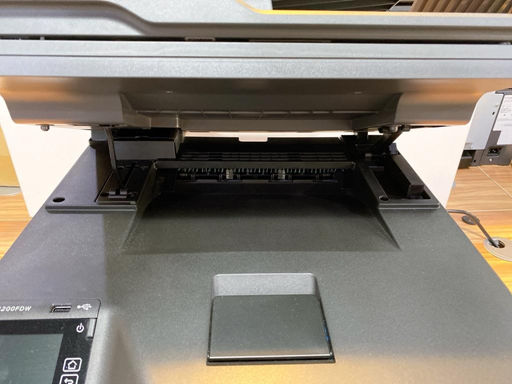
官方圖片:


產品實質控制台:
(帶傳真功能的控制台 )


狀態顯示
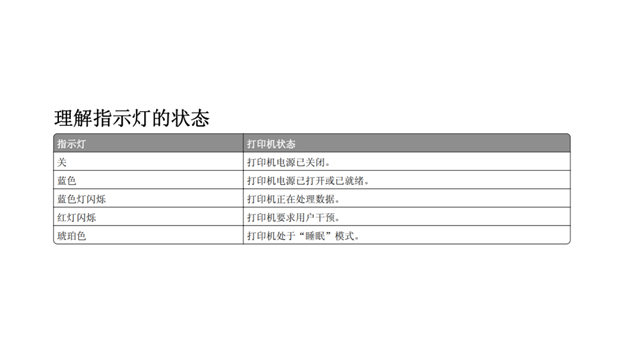
電源燈功能
電源燈狀態顯示如下:
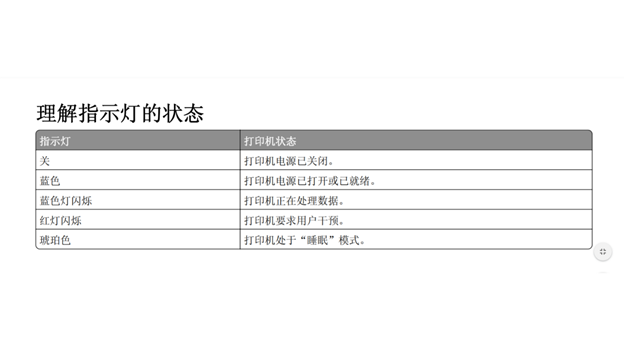
插頭連接
奔圖CM2200FDW支持有線和無線網絡功能,用戶可以根據使用環境,自行選擇有線、無線或USB連接。電纜連接位置可以參考下圖。
實際圖片

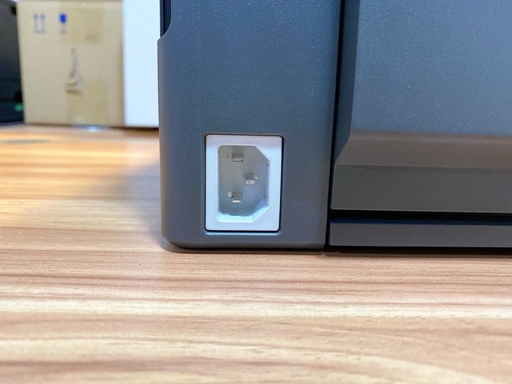


官方指示圖

安裝簡介
Pantum 系列大部份的安裝程序都非常簡單,基本上5分鐘內便可完成。首先當然要插上電源線並開啟電源,然後…

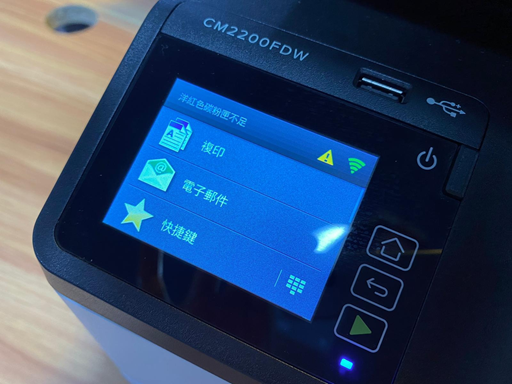

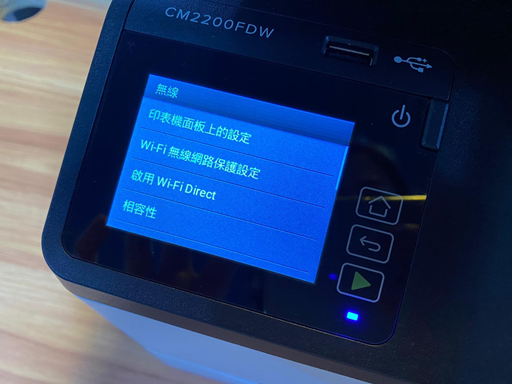


之後除去保護感光鼓的黑色保護紙。這時千萬不要大力搖晃碳粉匣,以免裏面的碳粉漏出。

更換部件和耗材
- 更換打印碳粉盒
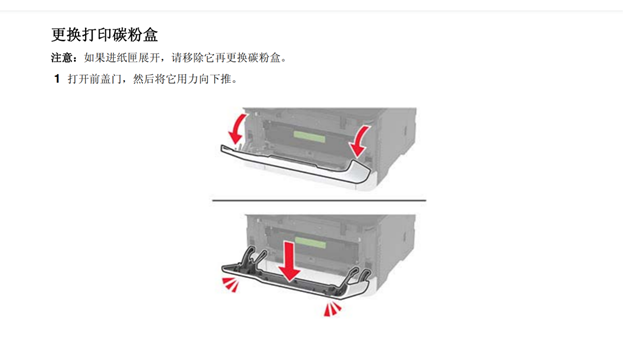
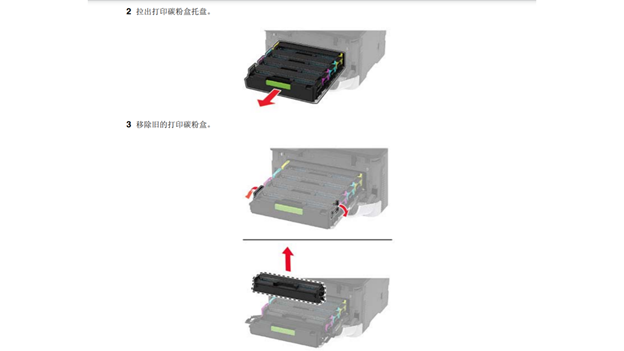
移除舊的打印碳粉盒。

*警告—可能的損壞:不要讓打印碳粉盒底部暴露在直射光線下。長時間暴露在光線下可能導致打印質量問題。
*警告—可能的損壞:不要觸摸打印碳粉盒底部。否則會影響以後的打印作業質量。
插入新的打印碳粉盒。
插入打印碳粉盒托盤,然後關閉蓋門。
2. 更換廢碳粉瓶




插入新的廢碳粉瓶。
裝入紙張
用家可以選擇使用自動進紙盒或者手動進紙盒。
1) 手動進紙盒

加載一張紙,讓可打印面朝上。
•對於單面打印,加載信籤時,讓可打印面朝上,和頂邊先進入打印機。
•對於雙面打印,加載信籤時,讓可打印面朝下,和頂邊最後進入打印機。


注意:
•為避免卡紙,不要將紙張強行送入手動進紙器中。
•在加載另一張紙之前,請等待顯示屏上出現消息。
官方圖示:

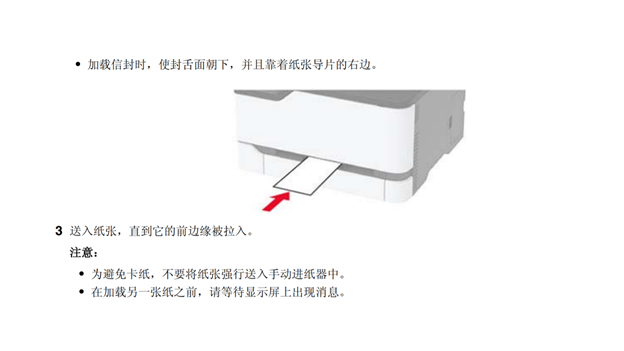
2. 自動進紙盒
注意:為避免卡紙,當打印機正忙時不要移除進紙匣。


注意:
•對於單面打印,加載信籤時,使打印面朝上,和頁眉朝著進紙匣的後部。
•對於雙面打印,加載信籤時,使打印面朝下,和頁眉朝著進紙匣的前部。
•不要將紙張滑入進紙匣中。
•為避免卡紙,請確認紙堆高度超出最大紙張加載指示線。 調整導片以匹配加載的紙張尺寸。

如有必要,請從控制面板設置紙張尺寸和紙張類型以匹配加載的紙張。

官方圖示:

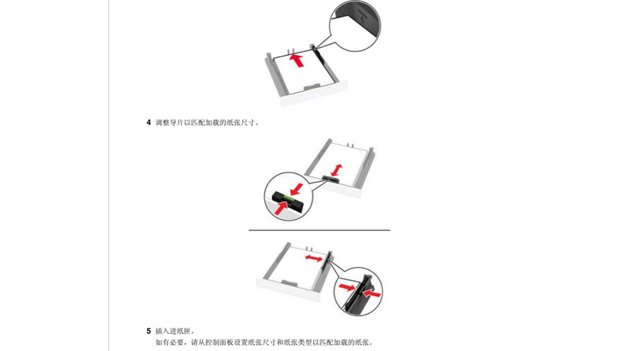
基本功能
Pantum CM2200FDW 多功能打印機具備傳真、打印、掃描、複印功能。以下是簡單操作指引。
1) 複印
a. 自動文檔傳送器 (ADF)

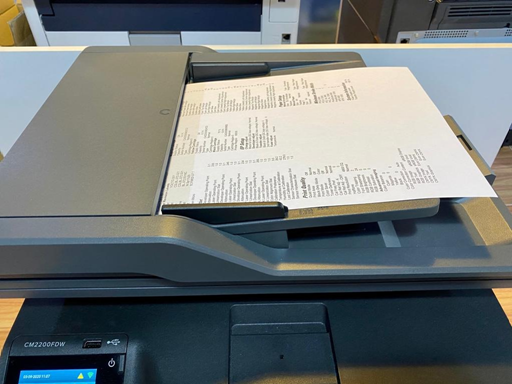
• ADF 用於多頁或兩面的文檔。
• 面朝上加載原始文檔。對於多頁文檔,請確認在加載之前對齊前邊緣。
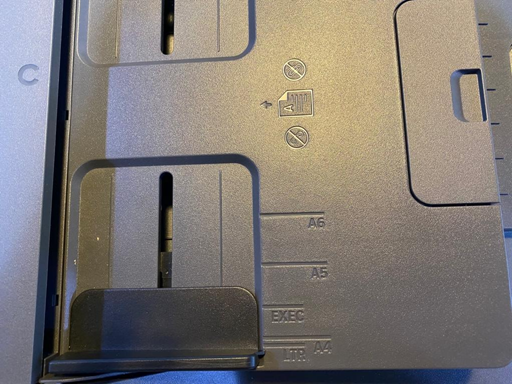
• 確認調整 ADF 導片以匹配加載的紙張寬度。
b. 掃描儀玻璃

•掃描儀玻璃用於單頁文檔、書頁、小物品(如明信片或照片)、透明膠片、照片紙或薄介質(如雜誌剪報)。
• 將文檔面朝下放在有箭頭的角落中。
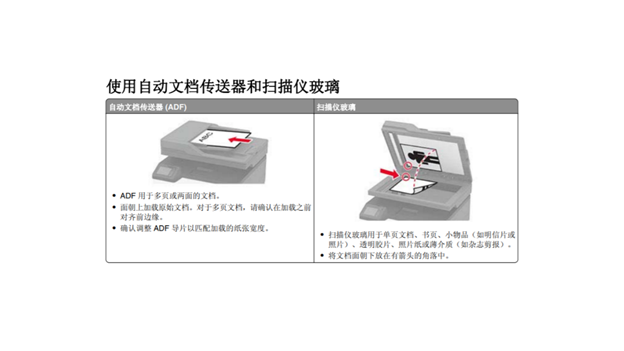
2. 雙面打印
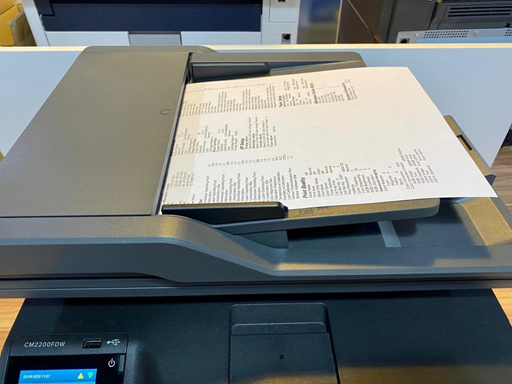
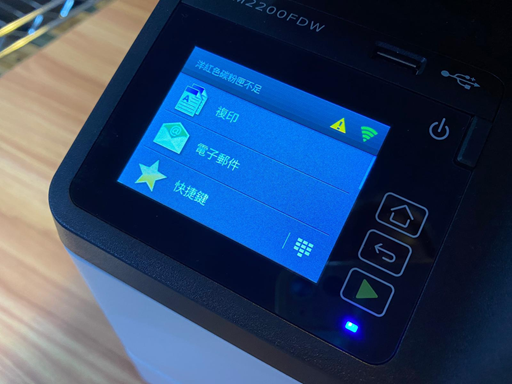
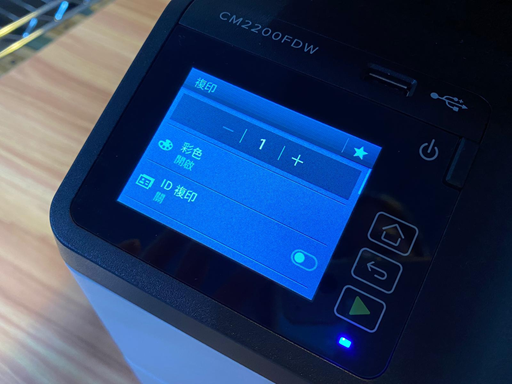
調整設置。
複印文檔。
3) 掃描
將原始文檔放入 ADF 進紙匣中,或放在掃描儀玻璃上。

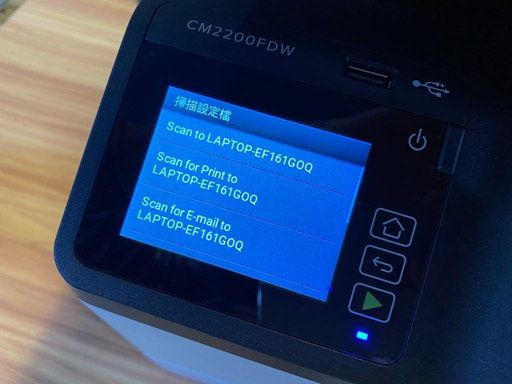
*Scan完成後可直接儲存到USB記憶體、或者email給自己,簡單易用。
4) 傳真
將原始文檔放入 ADF 進紙匣中,或放在掃描儀玻璃上。
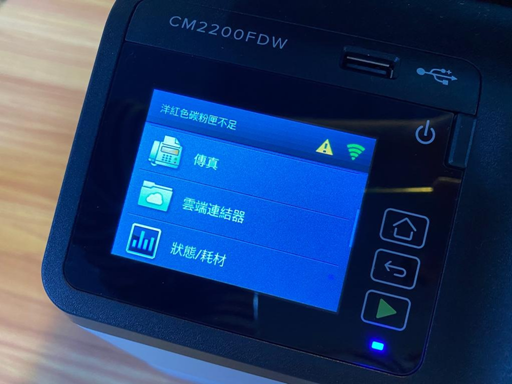
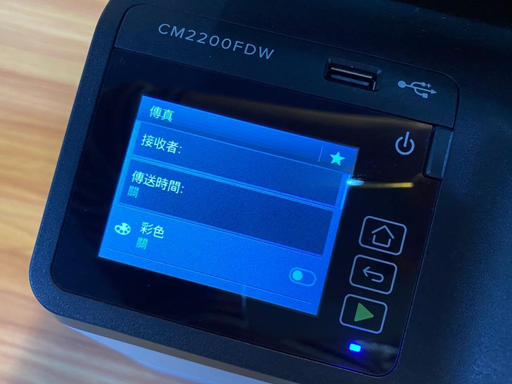

如果需要,請配置其他傳真設置。
發送傳真作業。
印品品質測試
原文網址:https://kknews.cc/digital/lv386qz.html

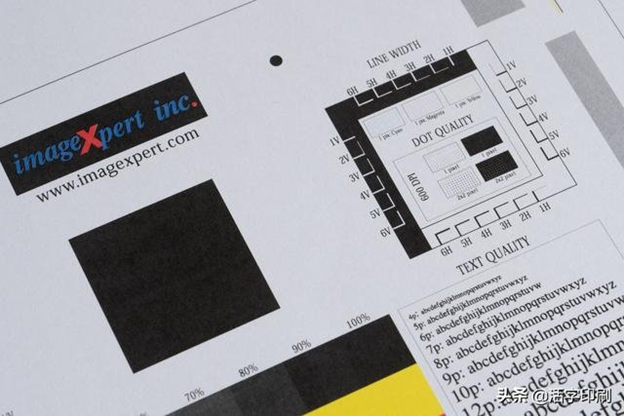

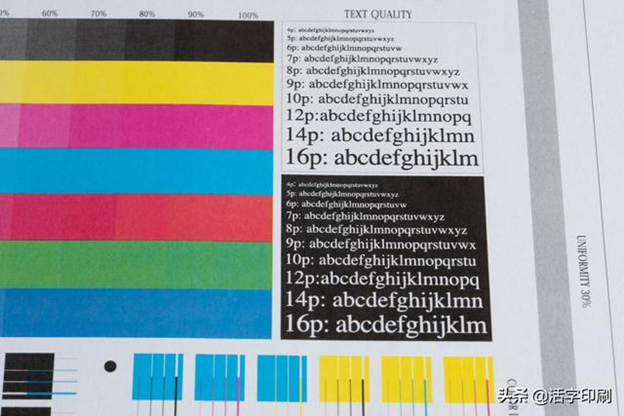
1) 解像度:
奔圖CM2200FDW彩色激光打印機最大支持4800dpi*600 dpi的打印解像度,所以細節表現出色,測試樣張中可以清晰識別4800dpi*600 dpi的細線條,最小4磅正負字符同樣可以清晰識別,所以它的圖文信息的細節表現力非常強。
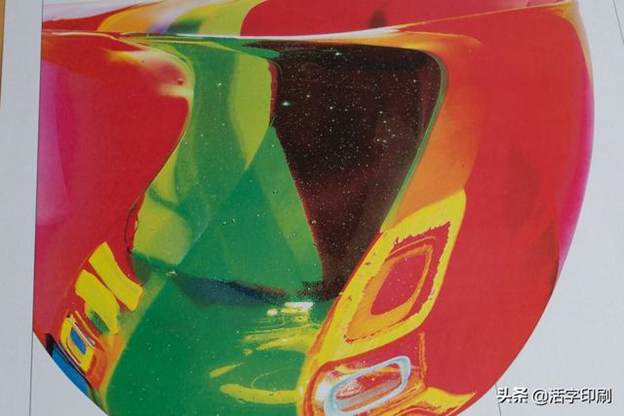

2)色彩過渡:
從樣張可以看出,奔圖CM2200FDW的色彩過渡比較穩定,從0-100%都有着均勻的色彩過渡表現,對碳粉用量有着極為精確的控制。
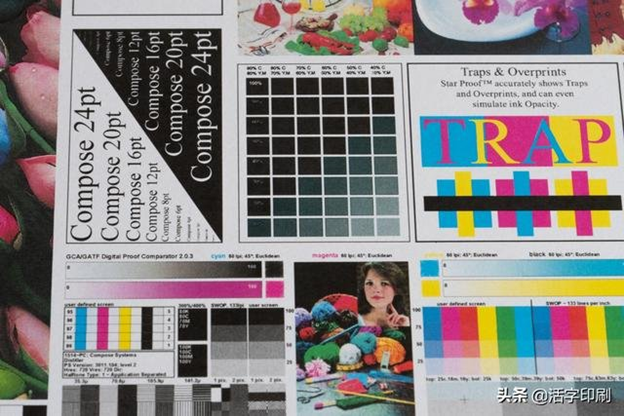
3)色彩還原:
在普通紙上打印照片的效果來看,色彩還原比較精確,四色彩色激光打印機在默認模式下普通紙上有着極為出色的色彩表現力,通過驅動程序的色彩校正功能,用戶可以打印更好的與其它輸出設備或標準顏色系統的顏色相匹配。
一鍵安裝
一鍵安裝提供USB線連接印表機以及無線網路連接印表機二種安裝方式。
*Pantum 每一個打印機型號均配有特定的驅動程式,用家可以在Pantum 官方網站搜尋特定的型號。然而,小編卻未能在官方網站成功下載今天開箱的CM2200FDW 驅動程式。正常情況下,成功安裝後將出現以下圖示(參考下文)。用家可以在家中嘗試下載該應用程式。
使用USB線連接印表機和電腦,並開啟印表機和電腦電源。
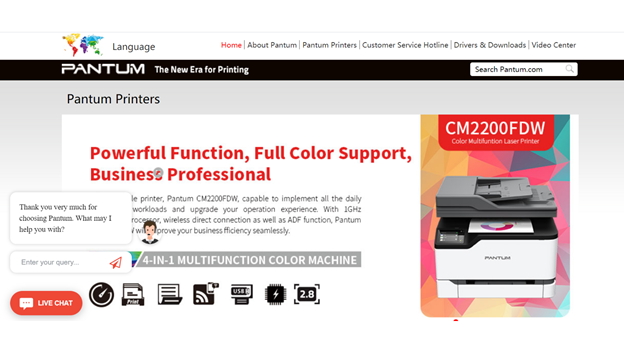
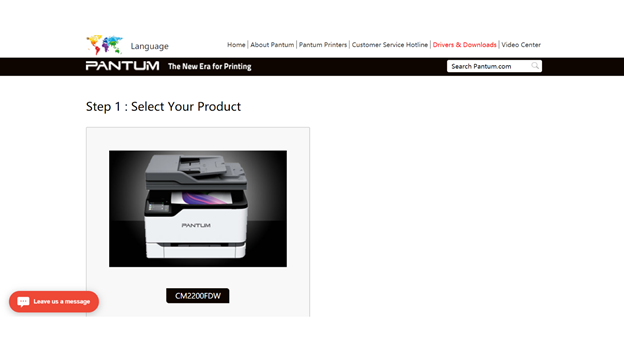
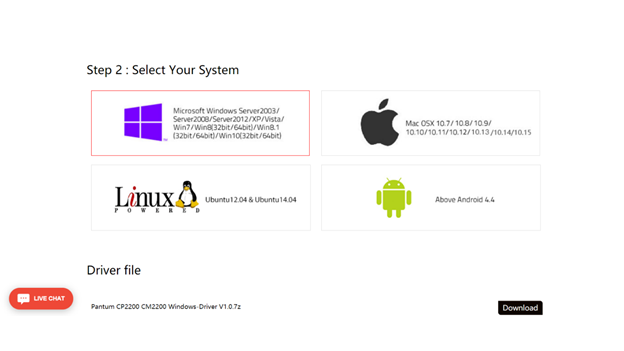
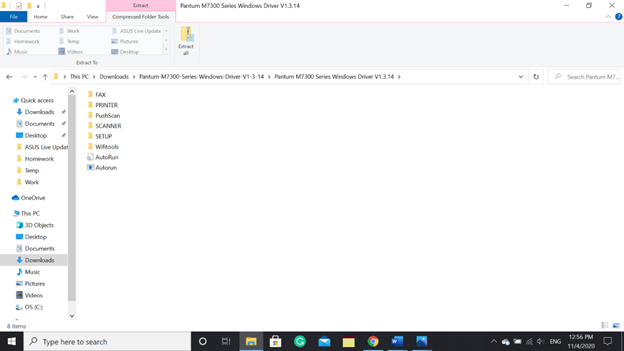
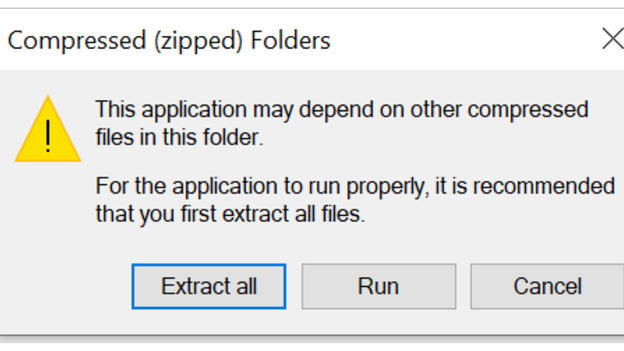
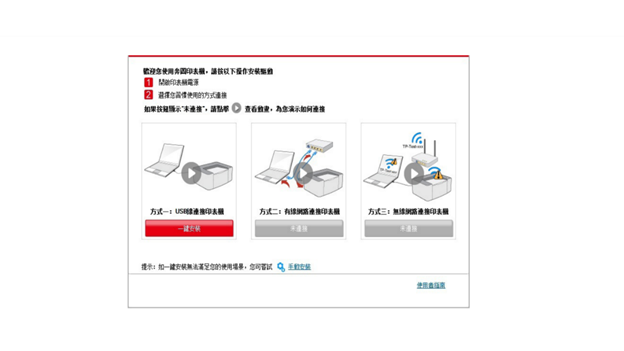
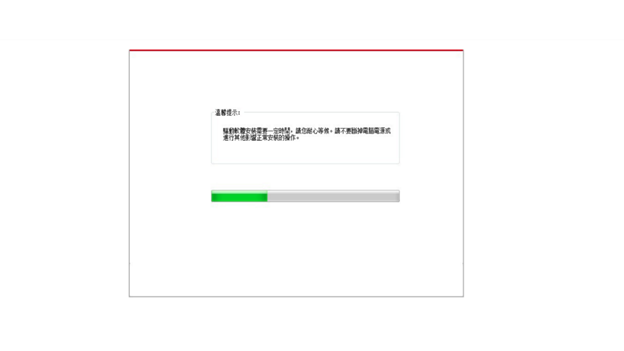
當安裝完成後可以拔去USB連接線,並打印測試頁。
測試頁成功列印便代表打印機已成功安裝並可以開始使用。
2) 無線網路(AirPrint)
Pantum CM2200FDW 其中一個劃時代的改革,就是不用下載Pantum Mobile App,便可以把手機儲存的文件和相片無線連接、傳送至Pantum印表機。
只要閣下的手機支援AirPrint,便可以協助閣下製作高品質的列印輸出成品,且不用下載或安裝驅動程式。Pantum CP2200DW & CM2200FDW 已內置AirPrint,功能包括輕鬆搜尋、自動選擇媒體,以及企業級輸出處理選項。詳細操作方式可參考下文。
首先確認你的 iPhone、iPad 或 iPod touch 與打印機已連接同一 Wi-Fi 網絡,而且你在訊號範圍內。

於執行列印的 app開啟想打印的相片或文件,然後點擊app 的分享圖示(
 或
或  ),或者點一下
),或者點一下  。)
。)
 或「列印」。
或「列印」。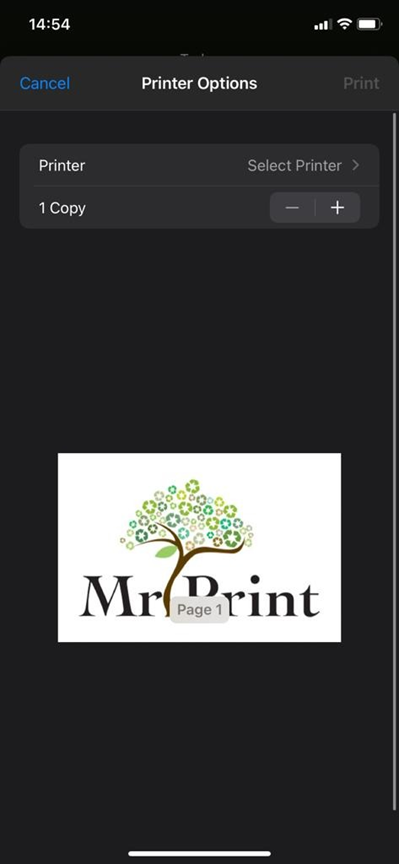
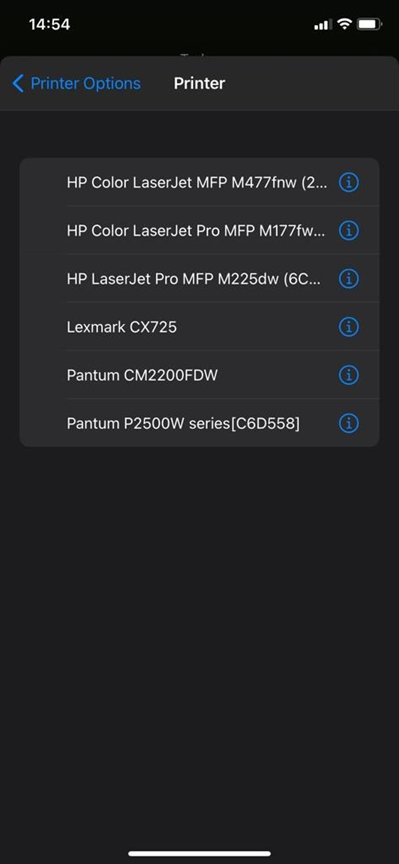
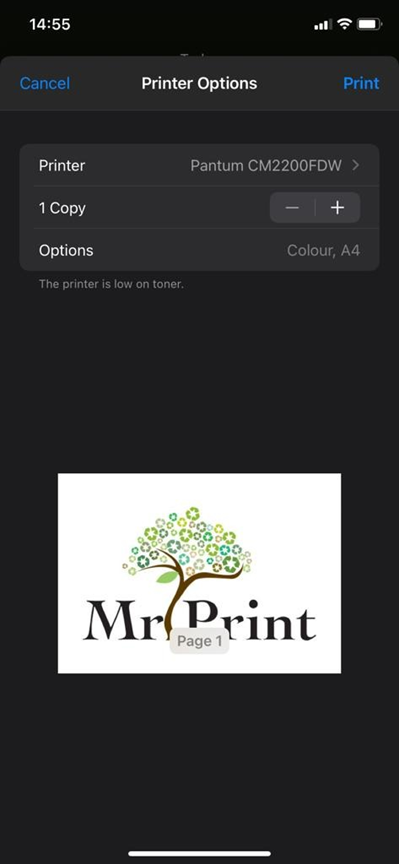
完成後點擊右上角的「列印」。
Mobile Print
CM2200FDW同樣支援手機列印以及掃描。然而用家需要改用Lexmark Mobile Print,而不是以往開箱文中的Pantum Mobile Print & Scan APP。詳細內容可參考小編先前撰寫的《Lexmark Print 操作指南》。
Link : https://www.mrprint.com.hk/en/lexmark-mobile-print/
打印成本
打印機支援3500頁*的黑色/黃色/紅色/青色碳粉盒 CTL-2000HK / CTL-2000HY / CTL-2000HM / CTL-2000HC,價格大約$700,所以平均每頁大約為$0.2。如果你平均每月打印300頁去計算,平均每頁總成本大約為 $0.41-0.82之間 (連機價+碳粉盒成本) 。請參考下表:
| 型號 | Pantum CM2200FDW |
| 機價 | $2,688 |
| 打印機隨機碳粉盒 | 750頁 |
| 碳粉匣 | $700 (CTL-2000: 3,500 頁) |
| 每月平均使用量 | 300頁 |
| 12個月: | |
| 總打印頁數 | 3600 頁 |
| 總打印成本 | $2958 |
| 平均每頁成本 | $0.82 |
| 24個月: | |
| 總打印頁數 | 7200 頁 |
| 總打印成本 | $3678 |
| 平均每頁成本 | $0.51 |
| 36個月: | |
| 總打印頁數 | 10800 頁 |
| 總打印成本 | $4398 |
| 平均每頁成本 | $0.41 |